HP LaserJet Enterprise MFP M725 User Guide
Table Of Contents
- Predstavenie produktu
- Pripojenie produktu a inštalácia softvéru
- Pripojenie produktu k počítaču pomocou kábla USB a inštalácia softvéru (Windows)
- Pripojenie produktu do siete pomocou sieťového kábla a inštalácia softvéru (Windows)
- Pripojenie produktu k počítaču pomocou kábla USB a inštalácia softvéru (Mac OS X)
- Pripojenie produktu do siete pomocou sieťového kábla a inštalácia softvéru (Mac OS X)
- Vstupné zásobníky a výstupné zásobníky
- Súčasti, spotrebný materiál a príslušenstvo
- Objednávanie náhradných dielov, príslušenstva a spotrebného materiálu
- Kazety s tonerom
- Webová lokalita HP zameraná na boj proti falzifikátom
- Tlač po dosiahnutí odhadovaného konca životnosti tonerovej kazety
- Zapnutie alebo vypnutie možností Nastavenia možnosti Veľmi nízke na ovládacom paneli
- Diely vymeniteľné zákazníkom
- Príslušenstvo
- Kazeta s tonerom
- Spinky (iba modely so zošívaním)
- Tlač
- Podporované ovládače tlače (Windows)
- Zmena nastavení tlačovej úlohy (Windows)
- Zmena nastavení tlačovej úlohy (Mac OS X)
- Tlačové úlohy (Windows)
- Používanie klávesovej skratky pre tlač (Windows)
- Vytvorenie odkazov na tlač (Windows)
- Automatická tlač na obidve strany (Windows)
- Manuálna tlač na obidve strany (Windows)
- Tlač viacerých strán na jeden hárok (Windows)
- Výber orientácie stránky (Windows)
- Výber typu papiera (Windows)
- Tlač prvej alebo poslednej strany na odlišný papier (Windows)
- Prispôsobenie dokumentu na veľkosť stránky (Windows)
- Vytvorenie brožúry (Windows)
- Výber možností zošívania v systéme Windows
- Tlačové úlohy (Mac OS X)
- Použitie predvoľby pre tlač (Mac OS X)
- Vytvorenie predvoľby pre tlač (Mac OS X)
- Automatická tlač na obidve strany (Mac OS X)
- Manuálna tlač na obidve strany (Mac OS X)
- Tlač viacerých strán na jeden hárok (Mac OS X)
- Výber orientácie stránky (Mac OS X)
- Výber typu papiera (Mac OS X)
- Tlač titulnej strany (Mac OS X)
- Prispôsobenie dokumentu na veľkosť stránky (Max OS X)
- Vytvorenie brožúry (Mac OS X)
- Výber možností zošívania v systéme Mac OS X
- Ďalšie tlačové úlohy (Windows)
- Ďalšie tlačové úlohy (Mac OS X)
- Ukladanie tlačových úloh do produktu
- Pridanie stránky s oddeľovačom úloh (Windows)
- Používanie funkcie HP ePrint
- Používanie softvéru služby HP ePrint
- Použitie aplikácie Apple AirPrint
- Používanie aplikácie HP Smart Print (Windows)
- Tlač pomocou portu USB s jednoduchým prístupom
- Kopírovať
- Nastavenie nových predvolených nastavení tlače
- Vytvorenie jednej kópie
- Vytváranie viacerých kópií
- Kopírovanie viacstranového originálu
- Zoraďovanie kopírovacej úlohy
- Zospinkovanie úlohy kopírovania
- Kopírovanie na obe strany papiera (obojstranná tlač)
- Zmenšenie alebo zväčšenie obrázka kópie
- Optimalizácia kvality kopírovania vzhľadom na text alebo obrázky
- Nastavenie svetlosti alebo tmavosti kopírovanie
- Nastavenie formátu a typu papiera na kopírovanie na špeciálny papier
- Používanie režimu Job Build (Vytvorenie úlohy)
- Kopírovanie knihy
- Kopírovanie fotografie
- Skenovať/odoslať
- Nastavenie funkcií skenovania/odosielania
- Zmena predvolených nastavení skenovania/odosielania prostredníctvom ovládacieho panela zariadenia
- Odoslanie naskenovaného dokumentu do sieťového priečinka
- Odoslanie naskenovaného dokumentu do priečinka v pamäti zariadenia
- Odoslanie naskenovaného dokumentu na jednotku USB flash
- Odoslanie naskenovaného dokumentu na jednu alebo viacero e-mailových adries
- Použitie adresára na odoslanie e-mailu
- Skenovanie fotografie
- Fax
- Konfigurácia požadovaných nastavení faxu
- Konfigurácia nastavení faxového vytáčania
- Konfigurácia všeobecných nastavení faxového odosielania
- Konfigurácia fakturačných kódov faxu
- Konfigurácia predvolených možností pre úlohy odosielania faxov
- Konfigurácia nastavení prijímania faxov
- Použitie plánu tlače faxu
- Blokovanie prichádzajúcich faxov
- Konfigurácia predvolených možností pre úlohy prijímania faxov
- Archivácia a posielanie faxov ďalej
- Vytvorenie zoznamu rýchlej voľby
- Pridanie čísla do existujúceho zoznamu rýchlej voľby
- Vymazanie zoznamu rýchlej voľby
- Odstránenie jedného čísla zo zoznamu rýchlej voľby
- Odoslanie faxu manuálnym zadaním čísel
- Odoslanie faxu pomocou rýchlej voľby
- Vyhľadávanie v zozname rýchlej voľby podľa mena
- Odoslanie faxu pomocou čísel vo faxovom adresári
- Prehľadávanie faxového adresára
- Zrušenie faxu
- Používanie faxu v sieťach VoIP
- Faxové výpisy
- Správa produktu
- Riešenie problémov
- Kontrolný zoznam riešenia problémov
- Faktory ovplyvňujúce výkon produktu
- Obnovenie predvolených hodnôt nastavenia
- Pomocník ovládacieho panela
- Papier sa podáva nesprávne alebo sa zasekáva
- Odstránenie zaseknutých médií
- Miesta zaseknutia média
- Automatická navigácia pre odstraňovanie zaseknutého papiera
- Odstráňte zaseknuté médiá z podávača dokumentov
- Odstránenie zaseknutí v oblasti výstupnej priehradky
- Odstránenie zaseknutých médií v zošívačke alebo stohovači
- Odstránenie zaseknutých spiniek
- Odstránenie zaseknutí zo zásobníka 1
- Odstránenie zaseknutého papiera v zásobníku č. 2 alebo 3
- Odstránenie zaseknutého papiera zo zásobníkov na 500 hárkov
- Odstránenie zaseknutého papiera z vysokokapacitného zásobníka na 3 500 hárkov
- Odstráňte zaseknuté papiere z priestoru na tonerovú kazetu
- Odstráňte zaseknutý papier v natavovacej jednotke
- Odstraňovanie zaseknutí z duplexnej jednotky
- Zmena funkcie obnovenia po zaseknutí
- Zlepšenie kvality tlače
- Tlač z iného softvérového programu
- Nastavenie typu papiera pre tlačovú úlohu
- Kontrola stavu tonerových kaziet
- Tlač čistiacej strany
- Vizuálna kontrola tonerovej kazety
- Kontrola papiera a prostredia tlače
- Kontrola nastavení režimu EconoMode
- Vyskúšanie iného ovládača tlače
- Nastavenie zarovnania jednotlivých zásobníkov
- Zlepšenie kvality kopírovania
- Zlepšenie kvality skenovania
- Zlepšenie kvality faxovania
- Kontrola nečistôt alebo šmúh na skle skenera
- Kontrola nastavení rozlíšenia pri odosielaní faxov
- Kontrola nastavení úpravy obrázka
- Optimalizácia kvality faxu vzhľadom na text alebo obrázky
- Kontrola nastavení korekcie chýb
- Odoslanie faxu na iný fax
- Čistenie podávacích valčekov a separačnej vložky v podávači dokumentov
- Kontrola nastavenia prispôsobenia média veľkosti stránky
- Kontrola faxu odosielateľa
- Zariadenie netlačí alebo tlačí pomaly
- Riešenie problémov s tlačou USB s jednoduchým prístupom
- Riešenie problémov s pripojením USB
- Riešenie problémov s káblovou sieťou
- Nedostatočné fyzické pripojenie produktu
- Počítač používa nesprávnu IP adresu zariadenia
- Počítač nie je schopný komunikácie so zariadením
- Zariadenie používa nesprávne nastavenia spojenia a duxplexnej prevádzky v rámci siete
- Nové softvérové aplikácie môžu spôsobovať problémy s kompatibilitou
- Váš počítač alebo pracovná stanica môže byť nastavený nesprávne
- Zariadenie je vypnuté alebo iné sieťové nastavenia sú nesprávne
- Riešenie problémov s faxom
- Riešenie problémov so softvérom produktu (Windows)
- Riešenie problémov so softvérom produktu (Mac OS X)
- Odstránenie softvéru (Windows)
- Odstránenie ovládača tlače (Mac OS X)
- Register
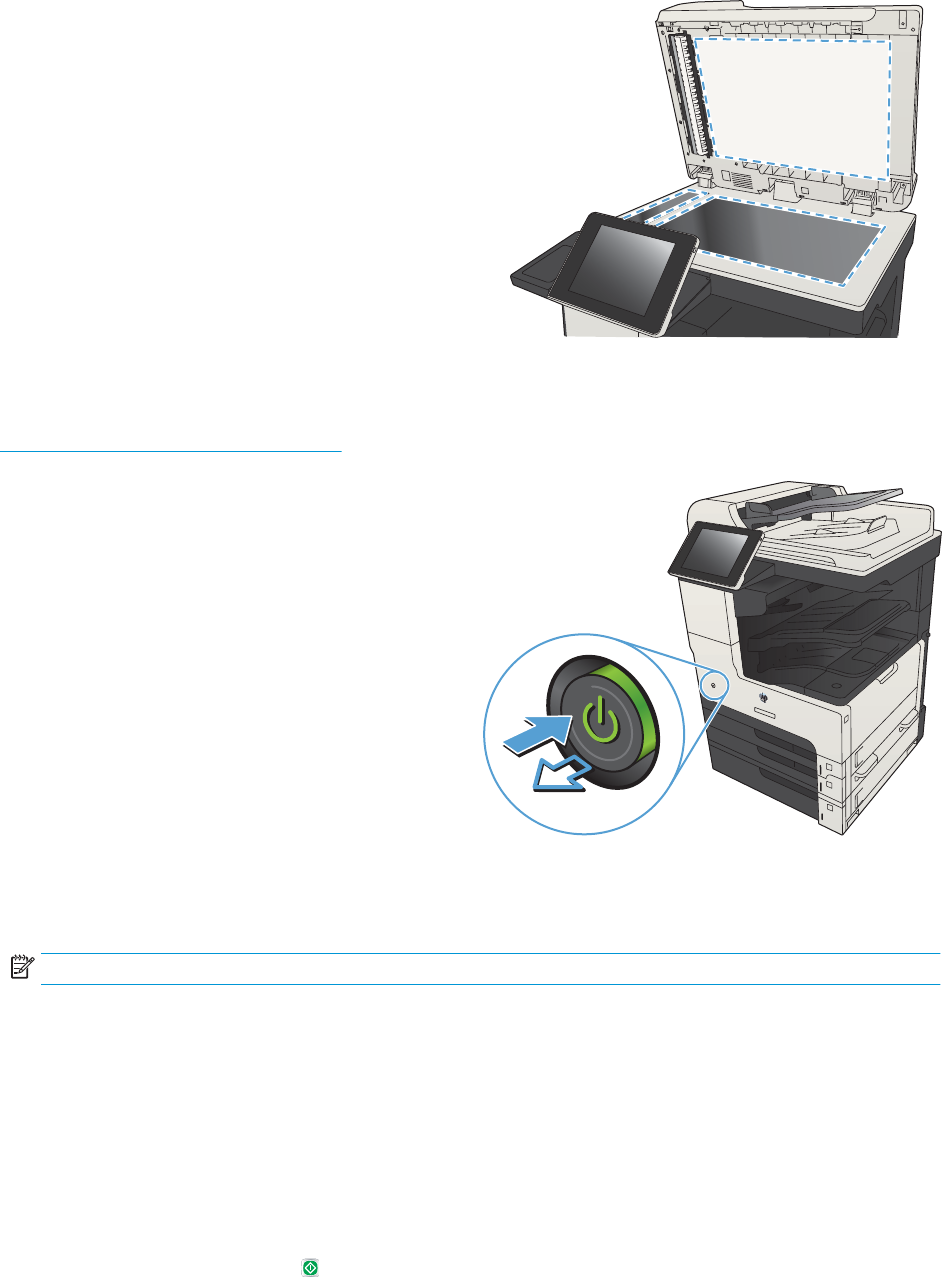
3. Vyčistite hlavné sklo skenera, sklo podávača
dokumentov (malý sklenený pruh na ľavej strane
skenera) a bielu penovú podložku. Použite mäkkú
textíliu alebo špongiu navlhčenú v jemnom
čistiacom prostriedku na sklo. Sklo a bielu plastovú
podložku vysušte jelenicou alebo špongiou
vyrobenou z buničiny, aby na nich nevznikli škvrny.
UPOZORNENIE: Nepoužívajte hrubé látky, acetón,
benzén, amoniak, etylalkohol ani chlorid uhličitý na
žiadnu časť zariadenia, pretože ho môžu poškodiť.
Neaplikujte tekutiny priamo na sklo ani valec
zariadenia. Tekutina by mohla presiaknuť
a poškodiť zariadenie.
POZNÁMKA: Ak máte problém so šmuhami na
kópiách, keď používate podávač dokumentov,
nezabudnite vyčistiť malý sklenený pruh na ľavej
strane skenera.
POZNÁMKA: Pozrite si toto video v angličtine, v
ktorom uvidíte, ako rozpoznať a vyčistiť nečistotu,
ktorá spôsobuje šmuhy na kópiách:
www.youtube.com/watch?v=CGn7FJvH8sE.
4. Zapojte kábel napájania do elektrickej zásuvky a
stlačením tlačidla napájania zapnite zariadenie.
Kontrola nastavení rozlíšenia
POZNÁMKA: Nastavenie rozlíšenia na vyššiu hodnotu zväčšuje veľkosť súboru a predlžuje dobu skenovania.
1. Na úvodnej obrazovke ovládacieho panela zariadenia rolujte na a dotknite sa tlačidla Správa.
2. Otvorte ponuku Nastavenia skenovania/digitálneho odosielania.
3. Vyberte kategóriu nastavení skenovania a odosielania, ktorú chcete kongurovať.
4. Otvorte ponuku Predvolené možnosti úlohy.
5. Dotknite sa tlačidla Rozlíšenie.
6. Vyberte jednu z predvolených možností. Dotknite sa tlačidla Uložiť.
7. Dotknite sa tlačidla Spustiť .
SKWW Zlepšenie kvality skenovania 265










